Salah satu ralat yang paling biasa ditemui untuk pengguna VLC Media Player ialah ketidakupayaan untuk membuka fail MRL. Ralat ini berlaku apabila komputer anda tidak menemui fail media sasaran pada pemacu tempatan. Kadang-kadang, ia disebabkan oleh faktor lain, seperti tetapan keselamatan dan pemilikan fail.

Jika anda tidak pasti cara menyelesaikan ralat fail MRL, anda berada di tempat yang betul. Nasib baik, ralat itu didokumentasikan dengan baik, dan penyelesaian tersedia. Teruskan membaca untuk mengetahui cara membetulkan senario khusus anda.
Punca dan Penyelesaian
Berikut adalah beberapa sebab umum mengapa anda mungkin mengalami masalah ini dan cara menyelesaikannya:
| Punca |
Penyelesaian |
| Kemungkinan masalah dengan pemacu DVD/CD |
Pindahkan perlindungan tembok api antivirus atau pemasangan semula VLC. |
| Pemilikan fail yang tidak mencukupi |
Menuntut pemilikan fail media yang dikaitkan. |
| Masalah dengan firewall Windows Defender |
Melumpuhkan firewall atau menambah pengecualian untuk VLC. |
| Pemadaman antivirus pihak ketiga |
Pastikan aplikasi yang terlibat tidak menandakan VLC sebagai berbahaya. |
| Versi VLC yang ketinggalan zaman |
Kemas kini VLC Media Player ke versi terkini. |
Langkah-Langkah Penyelesaian
1. Melumpuhkan Perkhidmatan Tembok Api Windows Defender
- Klik pada butang Mula pada PC Windows anda.
- Pergi ke Tetapan.
- Pilih "Kemas kini & Keselamatan."
- Pergi ke "Keselamatan Windows."
- Buka "Firewall & Perlindungan Rangkaian."
- Pilih profil rangkaian.
- Matikan tembok api.

2. Tuntut Pemilikan Fail
- Klik kanan pada fail yang ingin anda tuntut pemilikan.
- Pilih "Properties" dari menu lungsur.
- Beralih ke tab "Keselamatan".
- Pilih butang "Lanjutan".
- Klik "Tukar" berhampiran bahagian atas.
- Masukkan "Administrator" di kotak yang berbunyi "Masukkan Nama Objek".
- Sahkan dan gunakan tetapan.
3. Memasang Semula Pemain Media VLC
- Pergi ke menu Tetapan pada Windows.
- Klik pada "Apl."
- Tatal ke bawah dan cari Pemain Media VLC.
- Nyahpasang dan kemudian muat turun versi terkini dari laman web rasmi.

VLC dan YouTube
Kunci untuk menonton video YouTube pada VLC ialah memuat turun fail .lua yang sesuai. Menamakan semula untuk menukar format akan menyelesaikan masalah. Ikuti langkah ini:
- Muat turun fail .lua.
- Namakan semula kepada
youtube.luac.
- Salin fail ke folder "lua" dalam pemasangan VLC.
Kesimpulan
Pemahaman mendalam tentang masalah VLC tidak dapat membuka MRL dan cara untuk menyelesaikannya adalah kunci untuk menikmati pengalaman menonton dengan tanpa henti. Dengan mengikuti panduan ini, anda seharusnya dapat mengatasi masalah tersebut dengan berkesan.
Adakah anda pernah mengalami ralat ini? Apa langkah yang anda ambil? Kongsikan pandangan anda di bahagian komen di bawah.
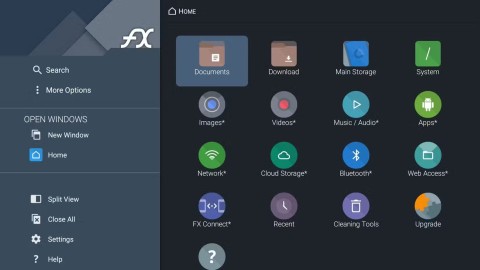




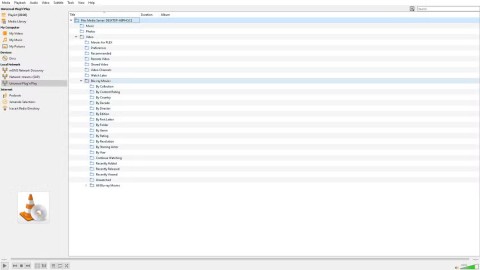















Yasmin S -
Saya terjumpa forum yang memberi lebih banyak tips. Siapa yang nak, saya boleh kongsikan!
Hani Nisa -
Saya setuju, cara ini sangat membantu. Tapi bagaimana jika masalah tetap terjadi setelah mengikuti semua langkah?
Farhan B -
Ramai pengguna VLC, tapi kenapa masalah MRL ni tak kunjung redha? Mungkin ada yang lebih pandai daripada saya di sini
Rizki S -
Lupa nak backup file MRL, nasib baik ada artikel ini sebagai panduan. Sangat membantu!
Mokhtar H -
Bila saya akhirnya jumpa cara betulkan MRL, rasa puas betul! Terima kasih untuk semua tips.
Jamal K -
Cara yang digunapakai memang berkesan! Saya buat semua langkah dan VLC kembali berfungsi
Emma L -
VLC memang berfungsi sangat baik untuk streaming! Tetapi saya sangat benci bila MRL tidak membuka. Kena cari jalan lain!
Rizal Gaming -
Selalu ada solusi di internet! Terima kasih untuk tips berguna ini, saya rasa saya perlukan ini untuk video permainan saya
Wan Ahmad -
Terima kasih! Saya dah mencuba dan sekarang VLC saya boleh buka MRL semula. Sangat gembira
Danial Fadzil -
VLC memang rajanya! Selalu ada cara untuk memaksa MRL berfungsi dengan baik
Rizal R -
Catsy! VLC, awas ya! MRL jangan buat hal lagi lepas ni. Terima kasih untuk panduan yang sangat berguna!
Syafiq Kucing -
Menarik! Saya akan cuba cara ini dan berharap ia berfungsi. Selalu jadi masalah bagi saya!
Umi Sofiah -
Ada sesiapa yang mempunyai pengalaman menggunakan MRL dengan VLC dan menghadapi isu lain? Saya baru nak belajar tentang ini
Hisham IT -
Saya belajar banyak dari artikel ini. MRL adalah komponen penting. Jangan lupa untuk ping MRL yang betul
Hafiz M -
Tak boleh fail, sayang! Saya dah buat semua cara, tapi VLC masih gagal. Ada siapa nak bantu
Shazwan -
Makan hati bila tak dapat main video. Cuma masalah MRL saja, harapnya semua orang yang ada masalah ini boleh jumpa jalan penyelesaian
Suhana I -
Pernah la cuba VLC pada komputer yang lain, tetap boleh buka MRL. Grateful to this article! It helps
Hussain 007 -
Sangat bermanfaat! Saya harap saya dapat menerangkan kepada rakan-rakan tentang cara ini
Ali Rahman -
Terima kasih banyak atas panduan ini! Saya sering menghadapi masalah dengan VLC tidak dapat membuka MRL. Sekarang, saya dapat menyelesaikannya dengan mudah
Cikgu Amira -
Panduan yang sangat baik, tetapi jika dia ada video tutorial, mesti lebih mudah
Sazwan J -
Kalau saya masih stress lagi, mungkin perlu cari alternatif lain dari VLC. Adakah sesiapa guna pemain lain yang boleh buka MRL
Yazid Z -
Memang artikel yang membantu! Saya suka VLC tetapi masalah MRL ini buat saya stress kadang-kadang
Farah Anak Kucing -
Mungkin patut cuba mengganti codec VLC? Saya telah lakukan sebelumnya dan ia membantu
Fikri123 -
VLC kadang-kadang sangat mengecewakan bila tak boleh buka MRL. Terima kasih kerana berkongsi cara membetulkannya
Iman Liza -
Akhirnya jumpa penyelesaian! Selepas ubah beberapa setting, MRL dapat dibuka semula. Makasih banyak
Ada Mew -
Saya suka VLC! Tapi kadang-kadang ia memang biadab, terutamanya MRL yang terputus. 😅
Sarafina99 -
Adakah saya perlu uninstall dan reinstall VLC? Masalah MRL ini sudah terlalu lama
Lina Mewah -
Menangis bila VLC tak buka MRL. Tapi lepas baca artikel ini, rasa lega sikit! Terima kasih
Sunny Yup -
Ada cara lain untuk mengatasi isu ini? Saya telah mencuba semua langkah dan belum berjaya
Haziq H -
Panduan yang bermanfaat, walaupun VLC dah macam-macam saya buat, tapi cabaran tetap ada. 😅
Diana Fendi -
Saya ikut cara ini, dan VLC akhirnya berfungsi kembali! Terima kasih banyak, sangat berguna!
Dahlia Saif -
Saya nak kongsikan pengalaman saya dengan VLC yang boleh buka MRL, saya tak ragu-ragu untuk rujuk artikel ini!
Fathiah S -
Saya datang ke sini selepas mencari penyelesaian. Lepas ikut semua langkah, akhirnya MRL boleh dibuka. Cheers
Rina Deli -
Pernahkah anda mencuba untuk install versi terbaru VLC? Mungkin itu juga membantu jika VLC tak dapat buka MRL
Lina Cantik -
Setiap kali saya nak tengok file MRL, VLC mesti ada masalah! Harap lepas ini jadi lebih baik.
Wani D -
Saya menggunakan VLC untuk projek video, dan kadang-kadang MRL jadi masalah. Kena belajar cara ini
Fleming R -
Mungkin ada masalah dengan sambungan internet? Selalu gitu bila MRL tak boleh dibuka
Siti Zainab -
Adakah sesiapa yang tahu cara untuk memuat turun MRL dengan cepat? Saya perlu bantuan segera